戴尔 XPS 9360 是一款搭载英特尔酷睿第七代处理器的13.3英寸笔记本电脑,默认预装win10,虽然说win10出来很长一段时间,但还是有不少的用户打算装win7系统,不过呢预装win10的机型默认都是UEFI引导的,而且戴尔 XPS 9360 在安装win7无法识别USB设备,还要关闭“安全启动”和开启“兼容模式”安装起来相对比较麻烦,那么这篇文章就是给大家介绍戴尔 XPS 9360 笔记本电脑win10改装win7教程。
操作步骤:
一、安装前的准备工作
1、备份好硬盘所有文件
2、8G左右的U盘,U盘启动盘制作工具(PE特点:1,绝无捆绑任何软件的启动盘。2,支持PE自动修复UEFI+GPT引导。3,支持LEGACY/UEFI双引导。)
3、系统下载:戴尔新机型镜像下载(新机型集成USB3.0驱动,解决安装过程无法识别USB设备的问题)
二、戴尔 XPS 9360 笔记本电脑win10改装win7 BIOS设置步骤(安装win7系统重要一步)
1、开机一直按F2进入BIOS,按F2进入BIOS界面,切换到SecureBoot页面,选择Secure Boot Enable按回车改成Disabled;

注:戴尔笔记本每做一步BIOS更改记得应用一下
2、切换到切换到Sercurity将PPT Sercurity右侧PPT ON前面的勾去掉;

2、切换到Advanced Boot Options将右边的Enable Legacy Option Roms选项打勾;

3、将Boot Sequence右边选项的UEFI改成Legacy,点击下方的保存;

4、插入U盘启动盘,重启时不停的按下f12,打开快速引导菜单,选择识别的U盘启动回车从U盘启动;

三、改硬盘分区格式为MBR分区(安装WIN7改MBR分区格式)
1、选择U盘启动盘进入PE后,在桌面上运行DiskGenius分区工具,点击菜单栏的【硬盘】,选择【转换分区表类型为MBR格式】,然后点击【快速分区】进行分区;

四、戴尔 XPS 9360 笔记本安装win7系统
1、运行桌面由"系统总裁制作的SGI映像总裁"工具,然后点击浏览,在U盘找到我们下载好的ghost版本的iso或者gho文件,以c盘为系统盘,把win7系统安装在c盘中,点击下一步,等待释放GHO安装程序,电脑便会自动重启。拔掉U盘电脑重启后,系统会自动完成后续的程序安装,直到看到桌面,系统就彻底安装成功了。


以上就是戴尔XPS 9360笔记本win10改装win7系统的方法,安装过程中注意的就是将默认的UEFI+GPT方式改成LEGACY+MBR普通引导方式,安装前务必备份所有数据,要想了解更多电脑技术教程资讯(请收藏电脑技术网)。
 Excel表格做斜线和输入对角字的方法教程
Excel表格做斜线和输入对角字的方法教程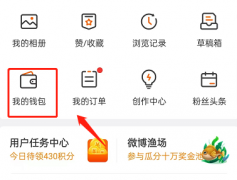 微博怎么开通免密支付-微博开通免密支付
微博怎么开通免密支付-微博开通免密支付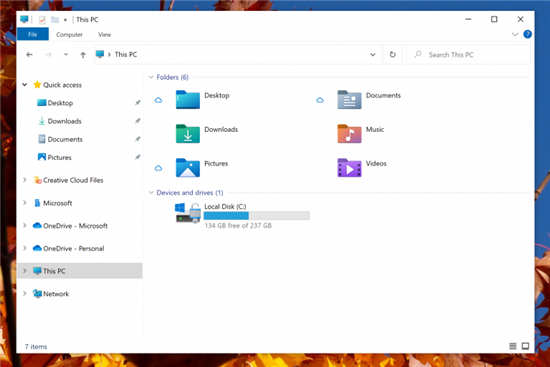 微软在开发版中修复了 Windows 11 Explorer 性
微软在开发版中修复了 Windows 11 Explorer 性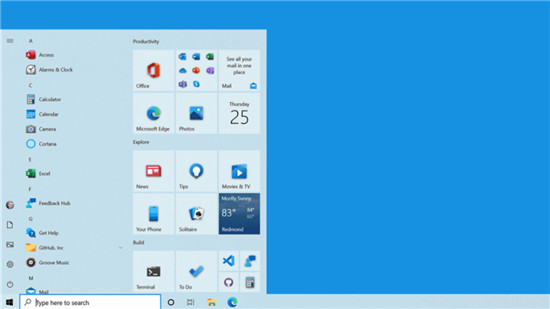 Windows10 Insider Preview的Dev通道的一系列功能
Windows10 Insider Preview的Dev通道的一系列功能 win10分区助手好吗详细介绍
win10分区助手好吗详细介绍
选择win10分区工具其实不必太过于复杂,只要它能在操作的同时......
阅读 Windows 7中创建虚拟的磁盘分区
Windows 7中创建虚拟的磁盘分区
相信很多朋友在以前都玩过微软的虚拟机(VPC),在Windows 7中微软......
阅读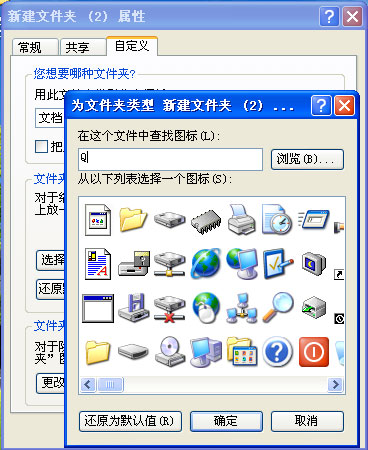 xp系统自定义文件夹图标的方法
xp系统自定义文件夹图标的方法
一般操作Windows系统电脑文件夹默认图标看久也会觉得单调又乏......
阅读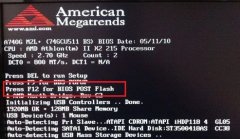 win11禁用核显教程
win11禁用核显教程
众所周知,如果我们有独立显卡,那么使用独显的显卡性能会比......
阅读 今日头条查看足球比赛图解教程
今日头条查看足球比赛图解教程
目前有许多足球迷想要在手机上查看比赛数据,而今日头条正好......
阅读 抖音雨女无瓜视频拍摄方
抖音雨女无瓜视频拍摄方 抖音青青草原定位设置方
抖音青青草原定位设置方 2022年英伟达和AMD显卡价格
2022年英伟达和AMD显卡价格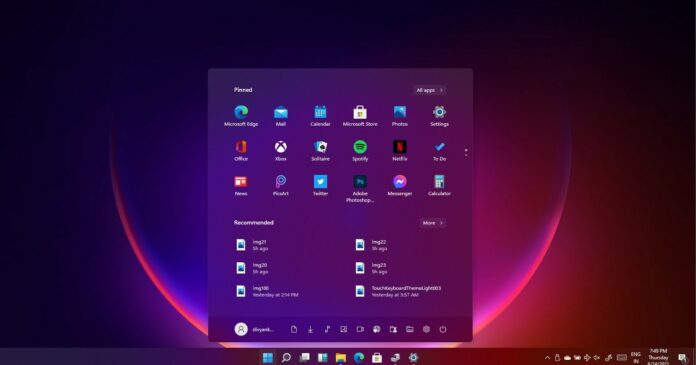 win11系统KB5006746(内部版本
win11系统KB5006746(内部版本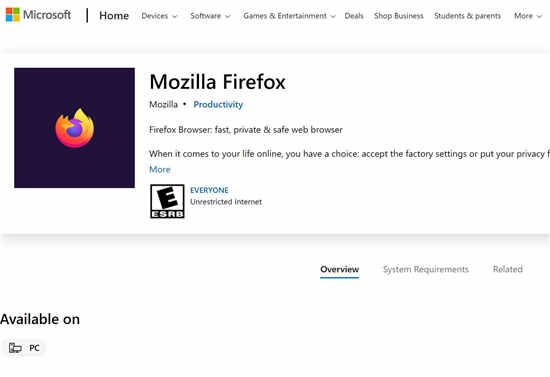 MozillaFirefox出现在Windows1
MozillaFirefox出现在Windows1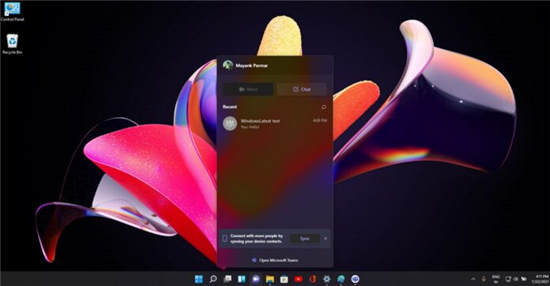 在Windows11中使用 Microsoft
在Windows11中使用 Microsoft 电脑使用一段时间慢、卡
电脑使用一段时间慢、卡 Windows10 2004上的新错误错误
Windows10 2004上的新错误错误 艾尔登法环腐烂树灵通关
艾尔登法环腐烂树灵通关 艾尔登法环白金村没有女
艾尔登法环白金村没有女 《小缇娜的奇幻之地》狼
《小缇娜的奇幻之地》狼 显卡性能排行天梯图
显卡性能排行天梯图 梅捷AMD显卡怎么看生产日
梅捷AMD显卡怎么看生产日 sm总线控制器有感叹号解决
sm总线控制器有感叹号解决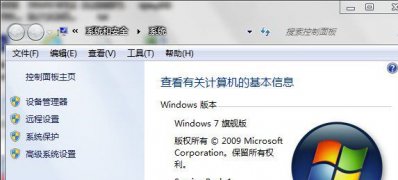 windows7旗舰版系统查看CP
windows7旗舰版系统查看CP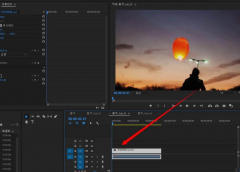 Pr如何使用边角定位制作
Pr如何使用边角定位制作 从启动(BIOS)恢复出厂设置
从启动(BIOS)恢复出厂设置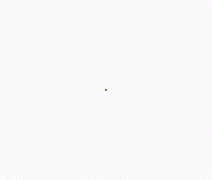 Word入门动画教程:改变行
Word入门动画教程:改变行 WPS Word电脑版快速选中表格
WPS Word电脑版快速选中表格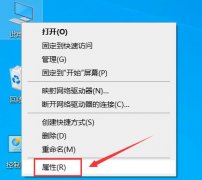 win10黑屏后无法唤醒屏幕解
win10黑屏后无法唤醒屏幕解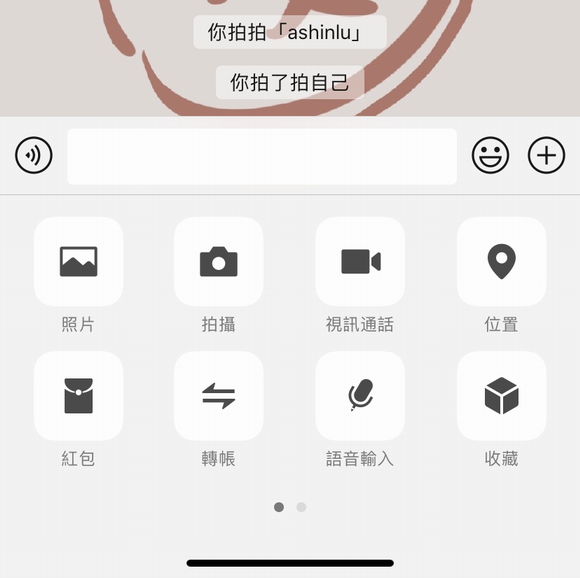 微信拍一拍功能怎么用?拍
微信拍一拍功能怎么用?拍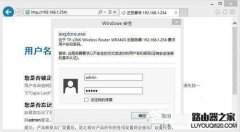 两个路由器怎么设置中继
两个路由器怎么设置中继 falogin.cn恢复出厂设置(复
falogin.cn恢复出厂设置(复
还在使用win7系统的用户不在少数,在进行语言相关书写的时候有很多的用户遇到了问题,不清楚win7语言栏隐藏了怎么恢复,为此给大家带来了详细的恢复方法。...
次阅读

最近有不少win10用户想要更新win11系统,但是遇到了win11更新卡在94%的问题,不知道怎么办,其实这大概率只是安装的速度比较慢,只要耐心等待一段时间应该就可以了,下面就一起来看看吧。...
次阅读
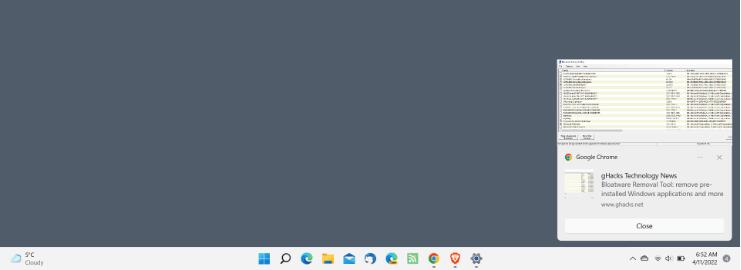
如何在Windows11中阻止所有通知或来自特定应用程序的通知 应用程序可以使用windows11的通知系统向用户桌面发送通知。应用程序可以使用它向用户发送提醒。支持的常见...
次阅读

Microsoft Surface Pro 6和Pro(第5代)获得新的固件更新微软发布了一套新的固件更新Surface专业6 和 Pro(第5代) . 新的更新提高了稳定性,并改善了电池智能充电。您可以直接查看...
次阅读

我们在使用安装了win7操作系统电脑的时候,对于win7在2020年停止更新这个问题,许多小伙伴在想2020年不能启动win7是不是用不了了。对于这个问题小编觉得win7还是可以正常使用的,只是不能再进...
次阅读
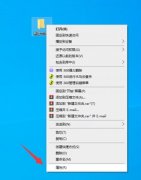
有时候,我们在使用win7系统时会觉得默认的应用图标不太好看,其实我们可以自定义选择图标样式,只需要在文件属性设置中就可以更改了,还可以在个性化中更改桌面图标,下面就一起来看...
次阅读
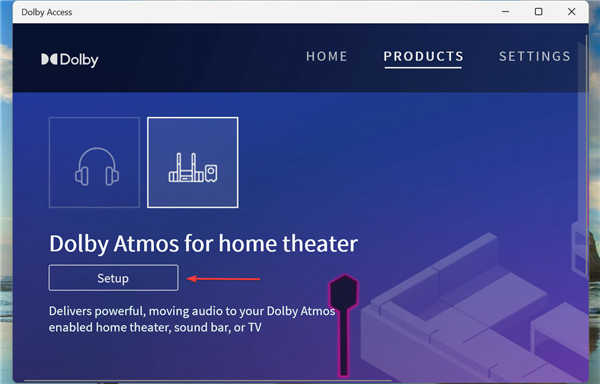
如何在Windows11中将杜比全景声用于家庭影院? 1.设置应用程序后,在产品选项卡中选择家庭影院的杜比全景声选项,然后单击设置。 2.现在,连接兼容的音频设备并按照屏幕...
次阅读
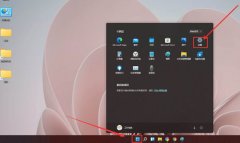
众所周知如果我们没有激活数字权利,就无法使用一款系统之中所有的功能,但是一些用户不知道应该如何激活win11的数字权利,其实我们只要购买了正版win11在激活选项中就可以激活了,下面...
次阅读

可能很多使用win7系统的用户都听说过win7优化的大名,但是不知道win7优化有啥用,其实它是一种通过更改设置、启用或关闭某些选项的方式提高win7系统运行速度或让交互方式更加顺手,下面就...
次阅读
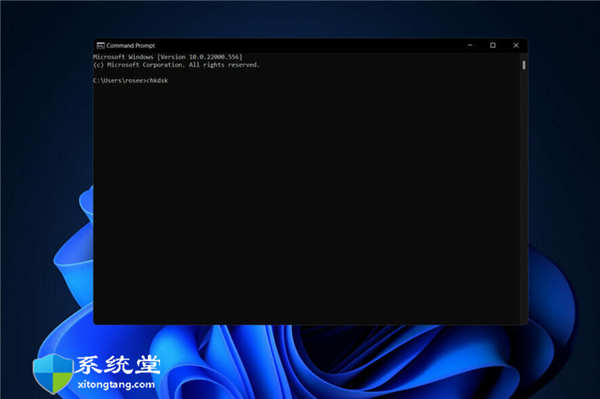
如何修复任何Windows11磁盘错误_win11磁盘错误修复技巧 bull; 您可以通过应用 CHKDSK 命令轻松修复几乎所有 Windows 11 磁盘错误。 bull; 您可以附加多个参数...
次阅读

bull; Microsoft已修复Windows 10 KB5000842和KB5001330更新后出现的游戏问题。 bull; 该修补程序通过已知问题回滚来实现,这是Microsoft用于修复非...
次阅读
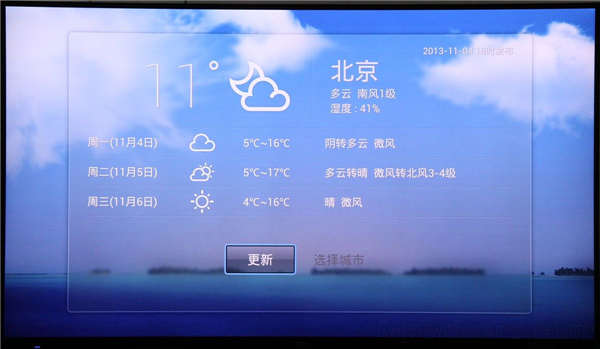
win11天气小组件取消显示_如何在Windows11上禁用任务栏天气小部件 Windows11现在在任务栏中显示天气信息,但如果您不需要它,以下是如何删除它。 在 Windows 11 上,从...
次阅读

开启gpu渲染后,我们能够使用更强的图形处理器来浏览图片、视频,从而提高视觉效果,那么win11如何开启gpu渲染呢,其实可以通过控制面板或设置来开启。...
次阅读
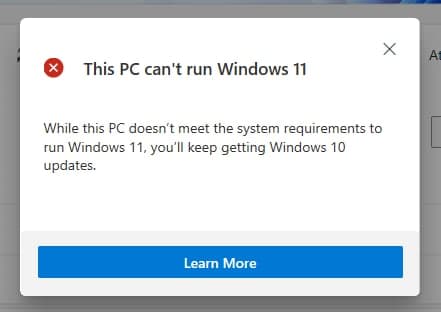
如果您的电脑不兼容,Windows 11电脑运行状况检查应用程序现在会显示更多详细信息 在应用程序首次发布后,微软今天更新Windows 11 PC运行状况检查应用程序。最初的版本...
次阅读

我们有时候操作win7系统时,习惯将窗口进行最大化,但是发现最大化之后不能移动了。因此很多朋友想知道win7窗口最大化可以移动吗。其实最大化和移动本身就是冲突的,下面就一起来看一下...
次阅读